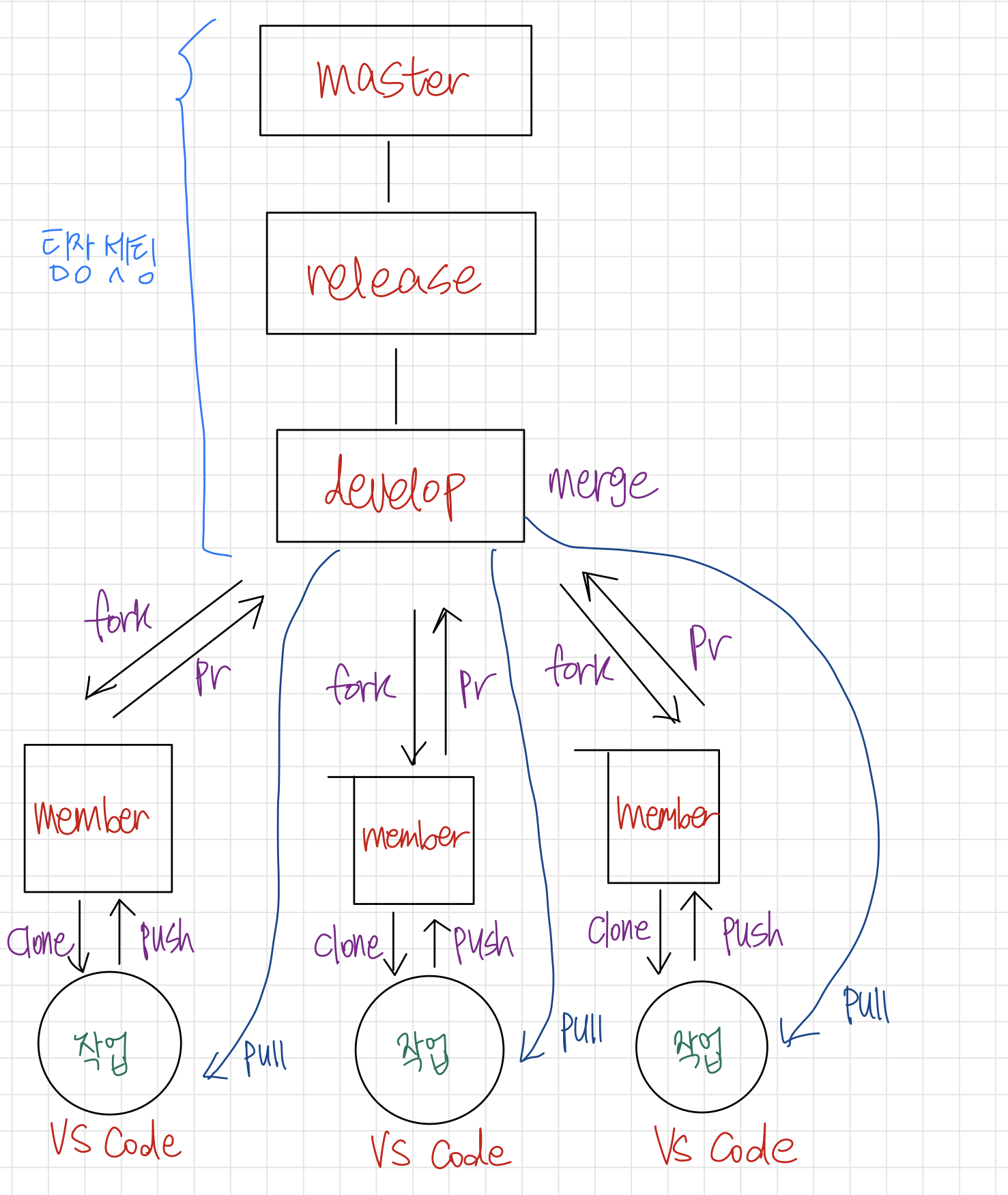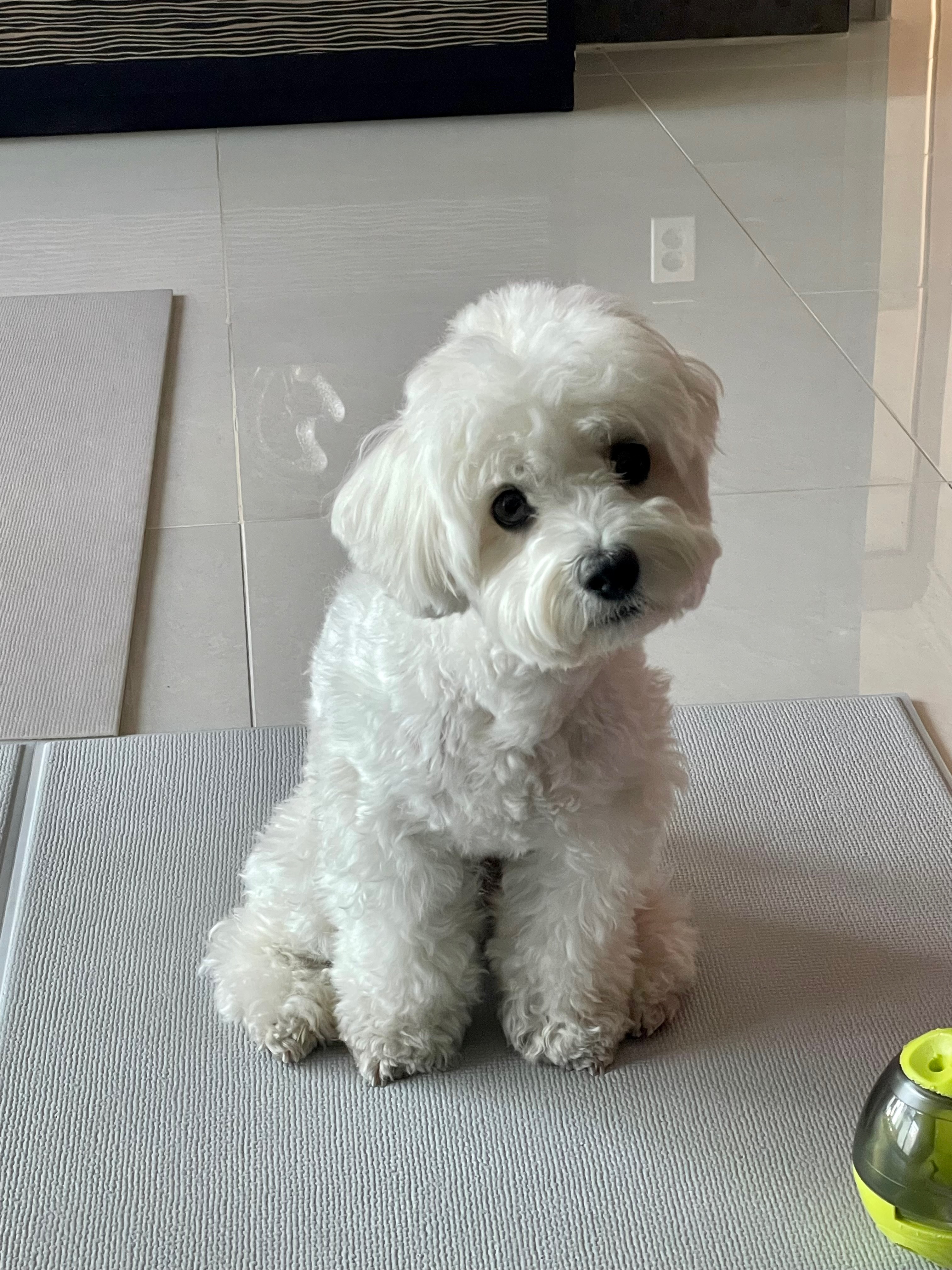1. 팀장 초반 역할
📍 repository에 팀플 폴더 연결
git remote add origin 레파지토리 주소📍 branch 목록 확인 및 branch 추가
// branch 목록 확인
git branch
// 새 branch 만들기
git branch 브랜치명
// 해당 branch로 이동하기
git checkout 브랜치명
// 현재 branch에서 신규 branch 생성하고 해당 branch로 이동하기
git checkout -b 브랜치명
// branch 삭제하기
// 로컬 저장소에서 브랜치 삭제
git branch -d 브랜치명
// 원격 저장소에서도 삭제
git push origin --delete 브랜치명
// main 브랜치 master 브랜치로 이름 수정하기
git branch -m main master📍 repository에 초기 셋팅 푸시
1. git add .
2. git commit -m '커밋 메세지'
// 커밋 메세지 수정이 필요한 경우
git commit --amend -m '수정 커밋 메세지'
3. git push origin master2. 팀원 역할
📍 팀플 repository fork하기
Github repository에 들어가서 fork 버튼으로 fork 하기📍 fork해 온 repository URL로 clone하기
1. fork해 온 내 repository에서 URL 복사
2. VS code에서 git clone URL📍 upstream 레파지토리 추가해주기
git remote add upstream 원본 repo 주소(fork 떠온 upstream repo 주소)📍 origin, upstream git 두 개 다 연결됐는지 확인해보기
git remote -vgit remote -v 했을 때 origin, upstream 둘 다 보일 경우 성공!
📍 develop branch에서 feature branch 파기
// feature branch를 develop branch에서 분기
git checkout -b feature/기능명 develop📍 VS Code에서 맡은 역할 작업하기
...
📍 작업 완료 후 commit 하기
// 1. 현재 branch 확인하여 dev branch로 이동하기
git checkout develop
// 2. develop branch에 feature/기능명 branch 병합
git merge --no-ff featur/기능명
// 3. develop branch에 commit 메세지 남기기
git commit -m '커밋 메세지'
// 4. develop branch에 push 하기
git push origin develop📍 fork해 온 repository가 아닌 원래 repository에 pull request(pr) 요청하기
1. Github에서 fork해 온 repository에 들어가기
2. Pull requests 카테고리 들어가 New pull request 하기3. 팀장 merge 역할
📍 pr 확인해서 dev branch에 merge하기
Github에서 pr 요청 확인해서 merge 해주기4. 이후 새로운 기능 구현을 위한 팀원 역할
📍 fork해 둔 repository가 아닌 업데이트된 내용이 담긴 원래 repository pull 하기
1. Github 업데이트 내용이 담긴 원래 repository 들어가서 URL 복사
2. VS Code에서 git pull URL 해주기
// 작업 완료 후 기존처럼 fork 해 온 repository로 push해주기5. 배포를 위한 팀장 역할
📍 dev branch에 모여 있는 코드 release branch -> master branch로 옮기기
// dev branch 내용 release branch로 옮기기
// 1. release branch로 이동하기
git checkout release
// 2. release로 dev branch 내용 merge하기
git merge dev
// release branch 내용 master branch로 옮기기
// 1. mastser branch로 이동하기
git checkout master
// 2. master로 release branch 내용 merge하기
git merge release